

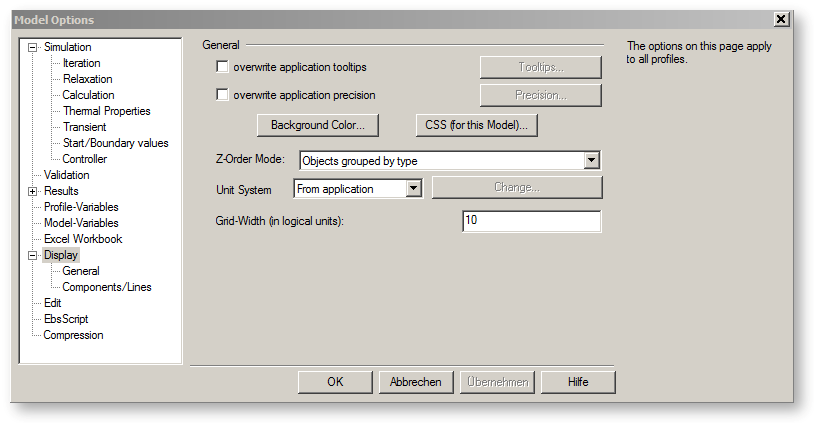
这些选项会影响文档的显示。
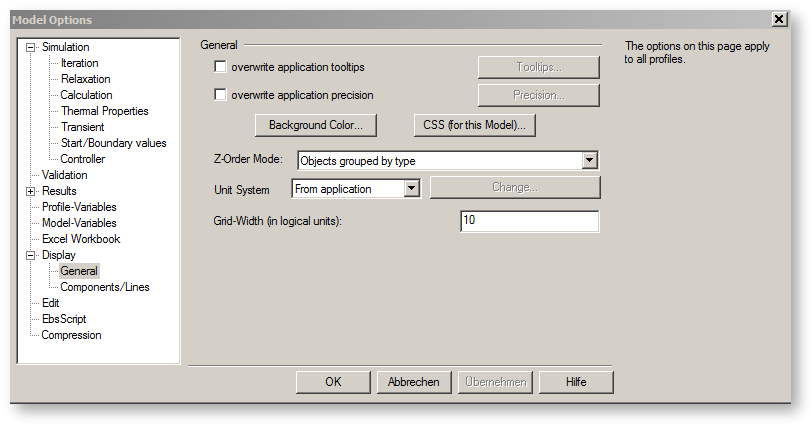
覆盖应用的工具提示:
使用"工具提示"(Tooltips)按钮,可以选择当将光标移动到一个组件或一个行上时,哪些信息会显示在工具提示窗口中。
覆盖应用精度:
"精度"按钮可以设置在数值十字标和工具提示中显示的小数点位数。
点击"背景色"(Background Colour)按钮即可更改文档的背景色。也可以通过菜单栏中的 "查看→背景色..."选项来修改背景色。

需要注意的是,背景色不被打印。
CSS (针对本模型)
使用 “CSS" 可以为整个应用程序定义CSS指令。
可以在 CSS 中找到更多关于CSS和CSS指令的信息。
Z-Order 模式
选择框中,可以选择三种 “Z-Order 模式“。
1.) "按类型分组的对象" - 指定的级别保持不变。这意味着组件或管道只能在其级别内向前或向后移动。
2.) "自由按钮和文本,其余按类型分组" - 指定的级别保持不变。只有按钮和文本可以在各级之间任意移动。
3.) "绝对自由"(甚至没有前景和背景)-所有组件、管道、按钮和文本栏都可以任意向前或向后移动。
单位系统
在"单位系统"(Unit system)选择框中,可以选择单位系统的六种模式。
请参阅: 国际设置(单位系统)
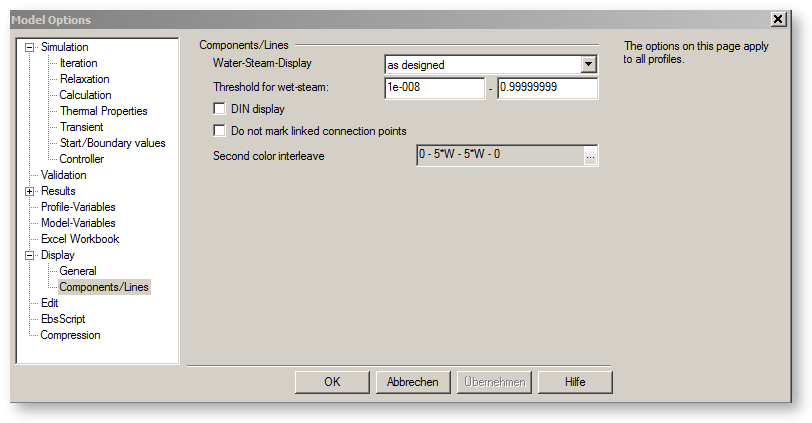
在"水/蒸汽显示"下,可以调整水线和蒸汽管道的显示。默认情况下,无论管道中的状态如何,都会按照模型中的设置来显示(水管道路为蓝色,蒸汽管道路为红色)。
按照设计来设置
在其它显示的情况下,管道的颜色跟随管道中的状态(蒸汽质量分数)。有以下选项可供选择:
湿蒸汽作为蒸汽
只使用蓝色和红色,但颜色随蒸汽质量份数的变化而变化。湿蒸汽管道显示为红色。可以在"湿蒸汽的限值"中设置从哪个蒸汽质量份数开始使用红色的限值(为了避免蒸发量很小的水管道被显示为红色)。
插值湿蒸汽
颜色以滑动的方式从蓝色(X=0)到紫色再到红色(X=1)。
中间湿蒸汽
所有的湿蒸汽管道都会以相同的颜色(紫色)显示。[deutsche Vorlage nur: "gestellt"?]。可以在 "湿蒸汽的限值"中设置从哪个蒸汽质量份数开始使用紫色的限值。
如果勾选"DIN 显示",一些组件和组件(2、4、8、13、14、17、18、19、28、37、44、49、53、54、59、60、68)将以另一种风格来显示。
如果勾选"不标记连接点",有管道连接的连接点则不会被小的输入/输出方块标记。
也请参见"检查是否有叠加的组件/管道"。通用
|
链接的连接点未标记 |
链接的连接点被标记 |
|
|
|